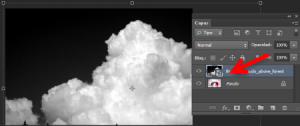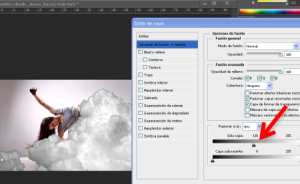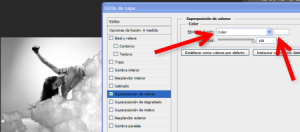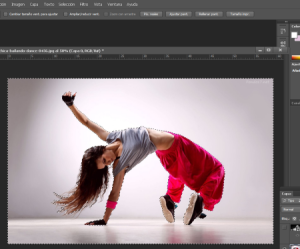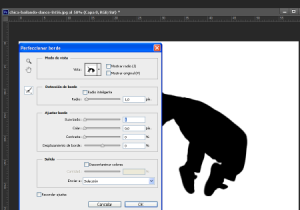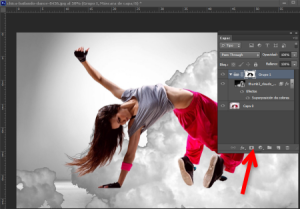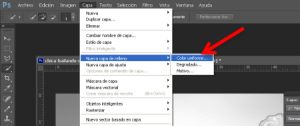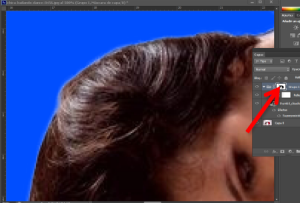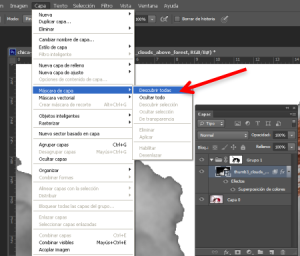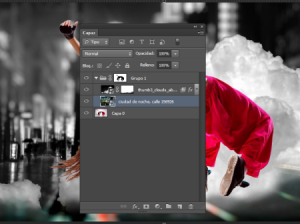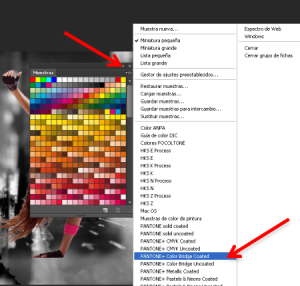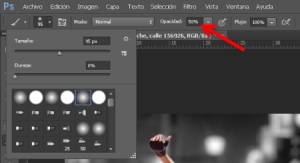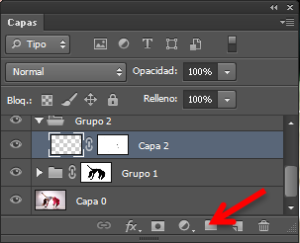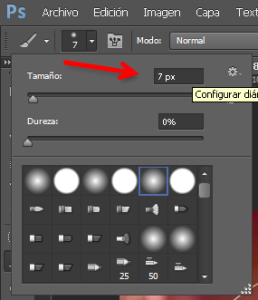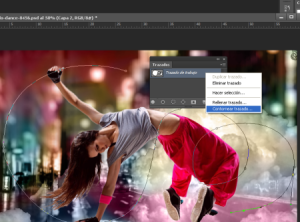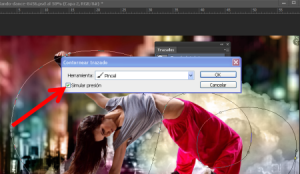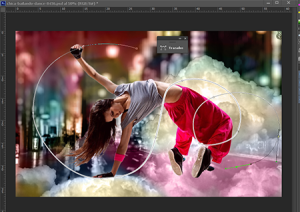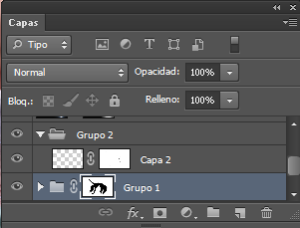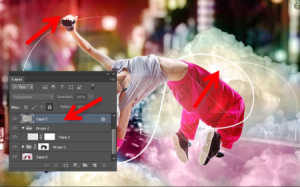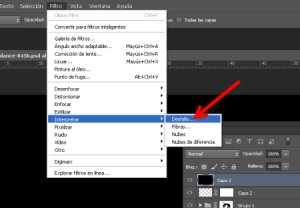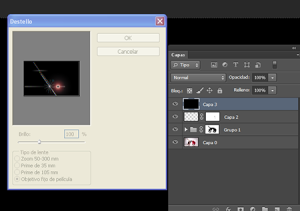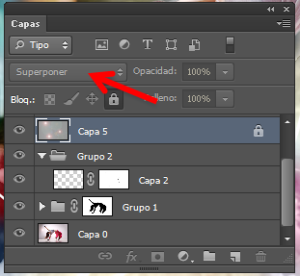Con este tutorial Photoshop CS6 aprenderás a manipular imágenes y crear excelentes fotomontajes
Busca las fotografías que quieras usar en tu montaje
1 -Abre la imagen de la bailarina en Photoshop
2 – Ves a Archivo> Colocar, busca tu imagen de las nubes, y luego haz clic en Aceptar.
Cambia el tamaño y la posición de las nubes hasta conseguir el efecto que deseas.
3 – Ahora harás el cielo transparente, de manera que sólo se vean las nubes
Haz clic derecho sobre la capa de las nubes y a continuación, selecciona
Opciones de fusión..
En las opciones de fusión, mueve el deslizador de entrada negro hacia la
derecha hasta que el cielo desaparezca
En el mismo panel de estilo de capa, haz clic en la opción de superposición de colores.
Elije en color el blanco y pon el modo de fusión en color.
4 – Oculta la capa con las nubes y selecciona la capa de fondo
Selecciona la herramienta Varita mágica y selecciona la bailarina
Invierte la selección y obtendrás una selección de todo el fondo
5. Haz clic en el botón “Perfeccionar borde” de la barra de opciones y
arregla las imperfecciones de la selección
6- Crea un grupo con la capa de las nubes. Selecciona la capa de las nubes
Con el grupo seleccionado, haz clic en el botón máscara de capa.
7. Añade una capa de relleno de color con un color que contraste. Para ello,
selecciona la capa con las nubes y a continuación, ves al menú
Capa> Nueva capa de relleno> color sólido.
8 – Selecciona la máscara de capa en la paleta de capas y luego utiliza el
pincel y borrador para afinar los bordes. y retoca la máscara.
Cuando hayas terminado de perfeccionar la máscara, puedes eliminar la
capa de relleno de color y hacer la capa con las nubes visibles.
9 – Añade una máscara de capa a la capa de las nubes. Para ello, selecciona
la capa y a continuación ves al menú Capa> máscara de capa> Descubrir todas.
Selecciona la máscara de capa de la capa de nubes. Escoge color frontal
en negro y color de fondo en blanco Con la herramienta pincel borrar la
parte inferior de las nubes para que se desvanezca poco a poco.
10 – Ves a menú Archivo> Colocar. Busca la foto de la ciudad y colócala
en tu archivo. Escala la imagen hasta obtener el efecto deseado Mueve la
capa de la ciudad por debajo de la capa con las nubes. Desatura el fondo
de la ciudad con la misma técnica que utilizaste con la capa de nubes.
Haz clic derecho sobre la capa del fondo de la ciudad a continuación y
elije las mismas opciones de fusión.
Vuelve a la miniatura de capa, selecciona la herramienta Mover y luego
mueve las nubes hasta dejarlas en el lugar que te guste
11 Crea una nueva capa sobre la capa de nubes y selecciona el modo de
fusión a color. Abre la paleta Muestras. Ves a menú>Ventana> Muestras
haz clic en el menú de la paleta y elije una de las muestras de Pantone CMYK.
12. Selecciona la herramienta pincel. En la barra de opciones en la parte superior,
se puede seleccionar el tamaño del pincel empieza con una opacidad del
50% para pintar.
Selecciona cualquiera de los colores de la paleta de muestras y luego
empieza a pintar en esta capa verás como tu montaje empieza a tener color
13 - Selecciona la capa Grupo 1 y luego haz clic en el botón crear un nuevo
grupo por encima de ella. A continuación añade una nueva capa dentro
del Grupo 2.
14. Selecciona la herramienta Pluma y aplica la configuración en la barra de
opciones seleccionando trazado
Dibuja una trayectoria que rodee a la bailarina
15.Selecciona la herramienta pincel y ajustar la configuración a 7 px y color frontal blanco
16. Abre la paleta Trazados.Ves a menú> Ventana> Trazados haz clic derecho y elige contornear trazado
En el cuadro de diálogo selecciona del desplegable la herramienta pincel y marca Simular presión
Así es como se ve hasta ahora la imagen con el remolino de luz.
17 -Mantén presionada la tecla Ctrl y haz clic en la máscara de capa del grupo uno.
18. Selecciona la capa con el haz de luz y a continuación añade una máscara de capa.
Asegúrate de que tienes la nueva máscara de capa seleccionada. Selecciona la
herramienta de pincel y pinta sobre las áreas que se muestran en la siguiente imagen.
Esto hará que el haz de luz parezca que está girando alrededor de la bailarina
19. Crea una nueva capa superior al grupo 2 y luego rellénala de gris o
negro
20. Selecciona Filtro> Interpretar> Destello
Ajusta el brillo al 100% y elije el tipo de lente que te guste
21. Ves a menú> Imagen> Ajustes> Tono / Saturación y aplica la
configuración como se muestra a continuación.
22 -Cambia el modo de fusión de la capa de los destellos a superponer
Añade en la misma capa varios filtros de destello
23. Si quieres puedes añadir una capa superior de ajuste de tono y saturación
y este seria el resultado final
¿Quieres aprender más Photoshop?
Infórmate sobre nuestros Cursos de Photoshop en Barcelona.